怎样查看操作系统、cpu是32位还是64位
- 格式:doc
- 大小:412.50 KB
- 文档页数:6
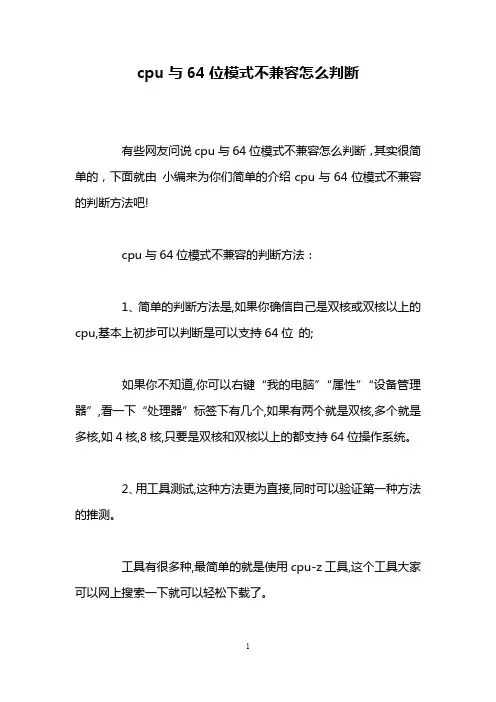
cpu与64位模式不兼容怎么判断有些网友问说cpu与64位模式不兼容怎么判断,其实很简单的,下面就由小编来为你们简单的介绍cpu与64位模式不兼容的判断方法吧!cpu与64位模式不兼容的判断方法:1、简单的判断方法是,如果你确信自己是双核或双核以上的cpu,基本上初步可以判断是可以支持64位的;如果你不知道,你可以右键“我的电脑”“属性”“设备管理器”,看一下“处理器”标签下有几个,如果有两个就是双核,多个就是多核,如4核,8核,只要是双核和双核以上的都支持64位操作系统。
2、用工具测试,这种方法更为直接,同时可以验证第一种方法的推测。
工具有很多种,最简单的就是使用cpu-z工具,这个工具大家可以网上搜索一下就可以轻松下载了。
运行cpuz程序,查看最中间的指令集一行的测试数据,如果看到有“EM64T”,就可以说明电脑支持64位系统。
题外话:如果你想看一下自己电脑的系统是32位还是64位就很简单了,右键“我的电脑”——“属性”,正中间就可以看到“系统类型”,你可以清楚的看到当前正在使用的是32位还是64位系统。
首先从一个常理来说,如果你的CPU是双核,应该是支持64位的了!如何判断CPU是否支持64位系统的软件解决方法:当然你也可以用CPU-Z来检查一下自己电脑的CPU是否包含有EM64T (INTEL)或者X86_64(AMD)指令!如果包含,那就说明支持64位!CPU-Z 如图1所示:下面用优化大师检验说明!如图2所示:其次:1、简单的判断方法是,如果你确信自己是双核或双核以上的cpu,基本上初步可以判断是可以支持64位的;如果你不知道,你可以右键“我的电脑”“属性”“设备管理器”,看一下“处理器”标签下有几个,如果有两个就是双核,多个就是多核,如4核,8核,只要是双核和双核以上的都支持64位操作系统。
2、用工具测试,这种方法更为直接,同时可以验证第一种方法的推测。

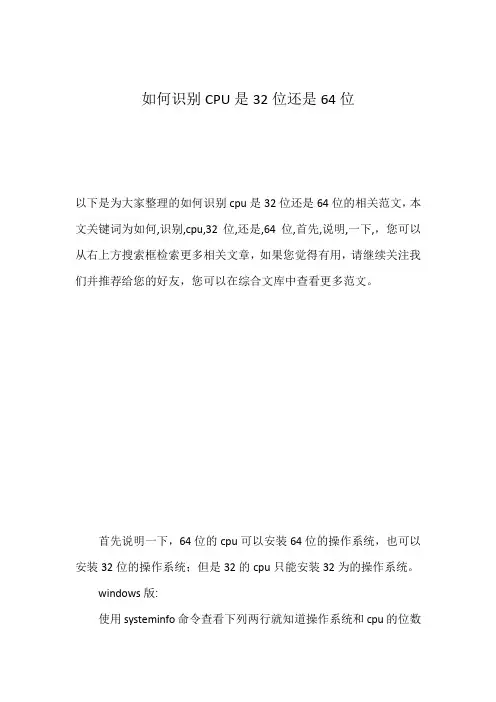
如何识别CPU是32位还是64位以下是为大家整理的如何识别cpu是32位还是64位的相关范文,本文关键词为如何,识别,cpu,32位,还是,64位,首先,说明,一下,,您可以从右上方搜索框检索更多相关文章,如果您觉得有用,请继续关注我们并推荐给您的好友,您可以在综合文库中查看更多范文。
首先说明一下,64位的cpu可以安装64位的操作系统,也可以安装32位的操作系统;但是32的cpu只能安装32为的操作系统。
windows版:使用systeminfo命令查看下列两行就知道操作系统和cpu的位数了例1:(cpu为:Intel(R)xeon(Tm)cpu3.06ghz,codenamed\系统类型:x86-basedpc//操作系统是32位的处理器:安装了2个处理器。
[01]:x86Family15model2stepping9genuineIntel//是双核的32位cpu[02]:x86Family15model2stepping9genuineIntel例2:(cpu为:Intel(R)xeon(Tm)cpu3.00ghz,codenamed\,intel 在xeon系列的cpu从这开始支持64位;系统类型:x64-basedpc//操作系统是64位的处理器:安装了4个处理器。
[01]:em64TFamily15model4stepping1genuineIntel~2993mhz//是四核的64位cpu[02]:em64TFamily15model4stepping1genuineIntel~2993mhz//但是这里是em64T,不是正的64位[03]:em64TFamily15model4stepping1genuineIntel~2993mhz[04]:em64TFamily15model4stepping1genuineIntel~2993mhz例3:(cpu为:Intelcore2Duoe4500,codenamed\,这个cpu是支持em64T指令集的;但是为什么显示的是32位的cpu,难道和bIos 或者操作系统有关;系统类型:x86-basedpc//操作系统是32位的处理器:安装了2个处理器。
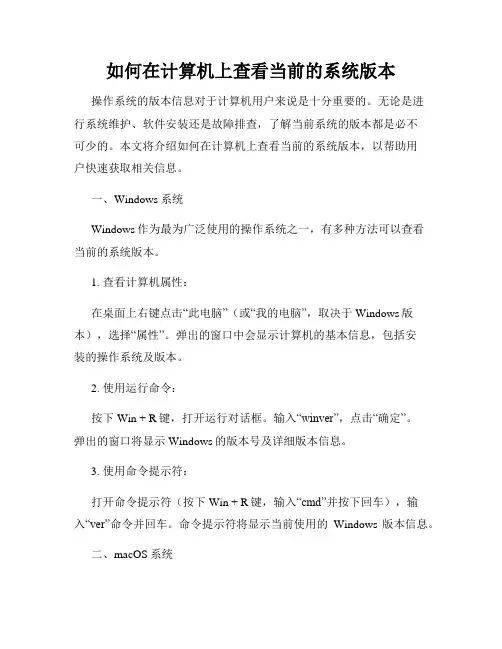
如何在计算机上查看当前的系统版本操作系统的版本信息对于计算机用户来说是十分重要的。
无论是进行系统维护、软件安装还是故障排查,了解当前系统的版本都是必不可少的。
本文将介绍如何在计算机上查看当前的系统版本,以帮助用户快速获取相关信息。
一、Windows系统Windows作为最为广泛使用的操作系统之一,有多种方法可以查看当前的系统版本。
1. 查看计算机属性:在桌面上右键点击“此电脑”(或“我的电脑”,取决于Windows版本),选择“属性”。
弹出的窗口中会显示计算机的基本信息,包括安装的操作系统及版本。
2. 使用运行命令:按下Win + R键,打开运行对话框。
输入“winver”,点击“确定”。
弹出的窗口将显示Windows的版本号及详细版本信息。
3. 使用命令提示符:打开命令提示符(按下Win + R键,输入“cmd”并按下回车),输入“ver”命令并回车。
命令提示符将显示当前使用的Windows版本信息。
二、macOS系统macOS是苹果公司的操作系统,它也有多种方法可以查看当前的系统版本。
1. 系统偏好设置:点击屏幕左上角的“苹果”图标,选择“关于本机”。
在弹出的窗口中,可以看到当前使用的macOS版本号。
2. 使用命令行:打开“应用程序”文件夹中的“实用工具”,找到并打开“终端”。
在终端中输入“sw_vers”命令并回车,系统将返回当前的macOS版本信息。
三、Linux系统Linux系统有多种发行版,不同的发行版有不同的命令来查看系统版本。
以下介绍几种常用的Linux发行版的查看方法。
1. Ubuntu系统:打开终端(按下Ctrl + Alt + T键),输入“lsb_release -a”命令并回车。
终端将返回Ubuntu的版本号及其他相关信息。
2. CentOS系统:同样打开终端,输入“cat /etc/centos-release”命令并回车。
终端将显示CentOS的版本信息。
3. Fedora系统:打开终端,输入“cat /etc/fedora-release”命令并回车。
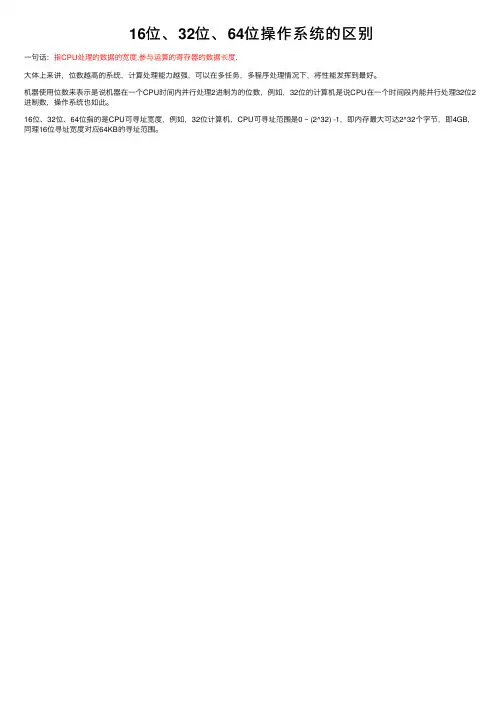
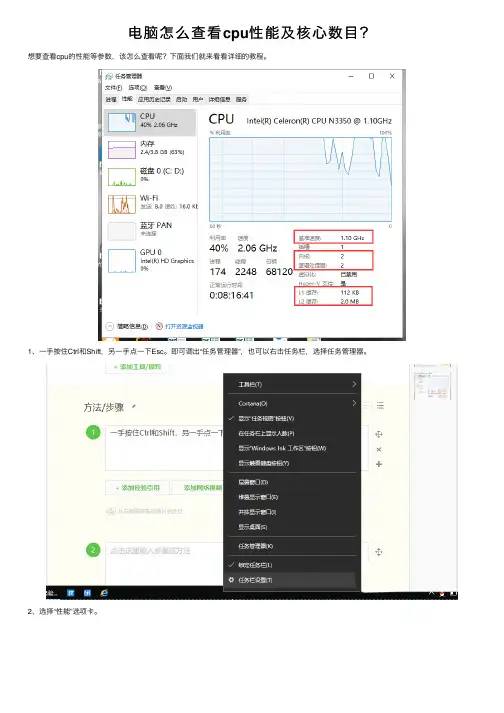
电脑怎么查看cpu性能及核⼼数⽬?想要查看cpu的性能等参数,该怎么查看呢?下⾯我们就来看看详细的教程。
1、⼀⼿按住Ctrl和Shift,另⼀⼿点⼀下Esc。
即可调出“任务管理器”,也可以右击任务栏,选择任务管理器。
2、选择“性能”选项卡。
3、即可看到cpu的主频、核⼼数、⼀级缓存、⼆级缓存等参数。
这⼏个都是越⾼越好。
4、此外,也可以右键单击“计算机”,选择“管理”。
xp和xp之前叫“我的电脑”,win7之后叫“计算机”。
5、这样就打开了“计算机管理”。
6、在左边⼀列选择“性能”。
7、在右边选择“处理器”,这样就可以看到cpu的详细信息了。
以上就是电脑查看cpu性能及核⼼数⽬的教程,希望⼤家喜欢,请继续关注。
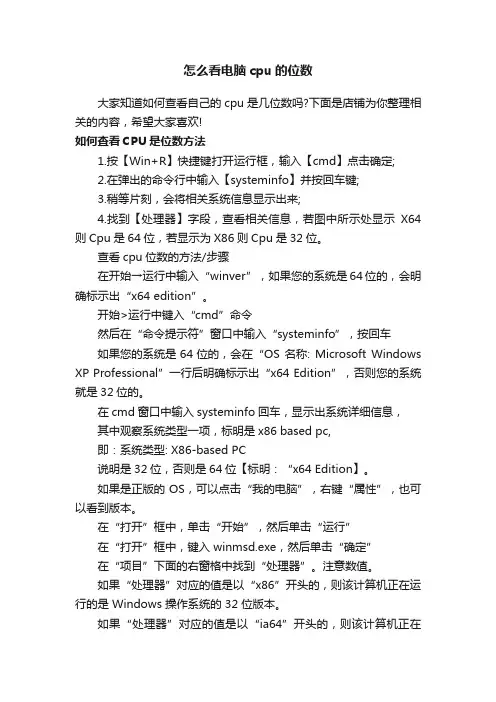
怎么看电脑cpu的位数大家知道如何查看自己的cpu是几位数吗?下面是店铺为你整理相关的内容,希望大家喜欢!如何查看CPU是位数方法1.按【Win+R】快捷键打开运行框,输入【cmd】点击确定;2.在弹出的命令行中输入【systeminfo】并按回车键;3.稍等片刻,会将相关系统信息显示出来;4.找到【处理器】字段,查看相关信息,若图中所示处显示X64则Cpu是64位,若显示为X86则Cpu是32位。
查看cpu位数的方法/步骤在开始→运行中输入“winver”,如果您的系统是64位的,会明确标示出“x64 edition”。
开始>运行中键入“cmd”命令然后在“命令提示符”窗口中输入“systeminfo”,按回车如果您的系统是64位的,会在“OS 名称: Microsoft Windows XP Professional”一行后明确标示出“x64 Edition”,否则您的系统就是32位的。
在cmd窗口中输入systeminfo回车,显示出系统详细信息,其中观察系统类型一项,标明是x86 based pc,即:系统类型: X86-based PC说明是32位,否则是64位【标明:“x64 Edition】。
如果是正版的OS,可以点击“我的电脑”,右键“属性”,也可以看到版本。
在“打开”框中,单击“开始”,然后单击“运行”在“打开”框中,键入 winmsd.exe,然后单击“确定”在“项目”下面的右窗格中找到“处理器”。
注意数值。
如果“处理器”对应的值是以“x86”开头的,则该计算机正在运行的是 Windows 操作系统的 32 位版本。
如果“处理器”对应的值是以“ia64”开头的,则该计算机正在运行的是 Windows 操作系统的 64 位版本。
或者:在“系统摘要”右窗格中找到“系统类型”如果显示“基于 X86 的PC”,则该计算机正在运行的是 Windows 操作系统的32位版本;如果为“基于Itanium 的系统”,则该计算机正在运行的是Windows 操作系统的64位版本。
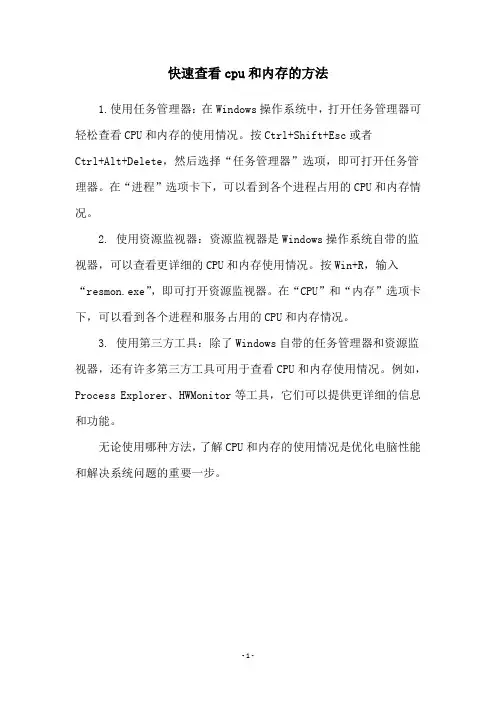
快速查看cpu和内存的方法
1.使用任务管理器:在Windows操作系统中,打开任务管理器可轻松查看CPU和内存的使用情况。
按Ctrl+Shift+Esc或者
Ctrl+Alt+Delete,然后选择“任务管理器”选项,即可打开任务管理器。
在“进程”选项卡下,可以看到各个进程占用的CPU和内存情况。
2. 使用资源监视器:资源监视器是Windows操作系统自带的监视器,可以查看更详细的CPU和内存使用情况。
按Win+R,输入“resmon.exe”,即可打开资源监视器。
在“CPU”和“内存”选项卡下,可以看到各个进程和服务占用的CPU和内存情况。
3. 使用第三方工具:除了Windows自带的任务管理器和资源监视器,还有许多第三方工具可用于查看CPU和内存使用情况。
例如,Process Explorer、HWMonitor等工具,它们可以提供更详细的信息和功能。
无论使用哪种方法,了解CPU和内存的使用情况是优化电脑性能和解决系统问题的重要一步。
- 1 -。
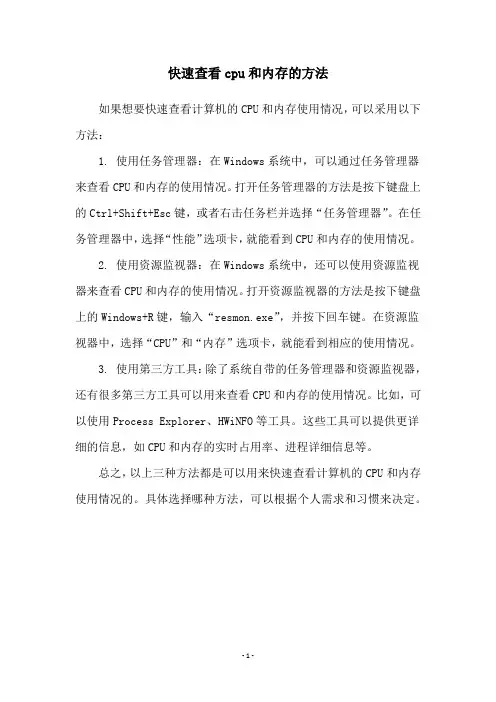
快速查看cpu和内存的方法
如果想要快速查看计算机的CPU和内存使用情况,可以采用以下方法:
1. 使用任务管理器:在Windows系统中,可以通过任务管理器来查看CPU和内存的使用情况。
打开任务管理器的方法是按下键盘上的Ctrl+Shift+Esc键,或者右击任务栏并选择“任务管理器”。
在任务管理器中,选择“性能”选项卡,就能看到CPU和内存的使用情况。
2. 使用资源监视器:在Windows系统中,还可以使用资源监视器来查看CPU和内存的使用情况。
打开资源监视器的方法是按下键盘上的Windows+R键,输入“resmon.exe”,并按下回车键。
在资源监视器中,选择“CPU”和“内存”选项卡,就能看到相应的使用情况。
3. 使用第三方工具:除了系统自带的任务管理器和资源监视器,还有很多第三方工具可以用来查看CPU和内存的使用情况。
比如,可以使用Process Explorer、HWiNFO等工具。
这些工具可以提供更详细的信息,如CPU和内存的实时占用率、进程详细信息等。
总之,以上三种方法都是可以用来快速查看计算机的CPU和内存使用情况的。
具体选择哪种方法,可以根据个人需求和习惯来决定。
- 1 -。
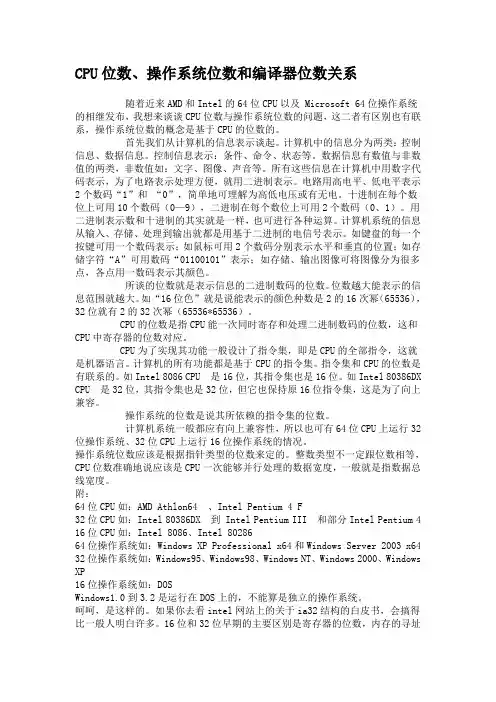
CPU位数、操作系统位数和编译器位数关系随着近来AMD和Intel的64位CPU以及 Microsoft 64位操作系统的相继发布,我想来谈谈CPU位数与操作系统位数的问题,这二者有区别也有联系,操作系统位数的概念是基于CPU的位数的。
首先我们从计算机的信息表示谈起。
计算机中的信息分为两类:控制信息、数据信息。
控制信息表示:条件、命令、状态等。
数据信息有数值与非数值的两类,非数值如:文字、图像、声音等。
所有这些信息在计算机中用数字代码表示,为了电路表示处理方便,就用二进制表示。
电路用高电平、低电平表示2个数码“1”和“0”,简单地可理解为高低电压或有无电。
十进制在每个数位上可用10个数码(0—9),二进制在每个数位上可用2个数码(0、1)。
用二进制表示数和十进制的其实就是一样,也可进行各种运算。
计算机系统的信息从输入、存储、处理到输出就都是用基于二进制的电信号表示。
如键盘的每一个按键可用一个数码表示;如鼠标可用2个数码分别表示水平和垂直的位置;如存储字符“A”可用数码“01100101”表示;如存储、输出图像可将图像分为很多点,各点用一数码表示其颜色。
所谈的位数就是表示信息的二进制数码的位数。
位数越大能表示的信息范围就越大。
如“16位色”就是说能表示的颜色种数是2的16次幂(65536),32位就有2的32次幂(65536*65536)。
CPU的位数是指CPU能一次同时寄存和处理二进制数码的位数,这和CPU中寄存器的位数对应。
CPU为了实现其功能一般设计了指令集,即是CPU的全部指令,这就是机器语言。
计算机的所有功能都是基于CPU的指令集。
指令集和CPU的位数是有联系的。
如Intel 8086 CPU 是16位,其指令集也是16位。
如Intel 80386DX CPU 是32位,其指令集也是32位,但它也保持原16位指令集,这是为了向上兼容。
操作系统的位数是说其所依赖的指令集的位数。
计算机系统一般都应有向上兼容性,所以也可有64位CPU上运行32位操作系统、32位CPU上运行16位操作系统的情况。
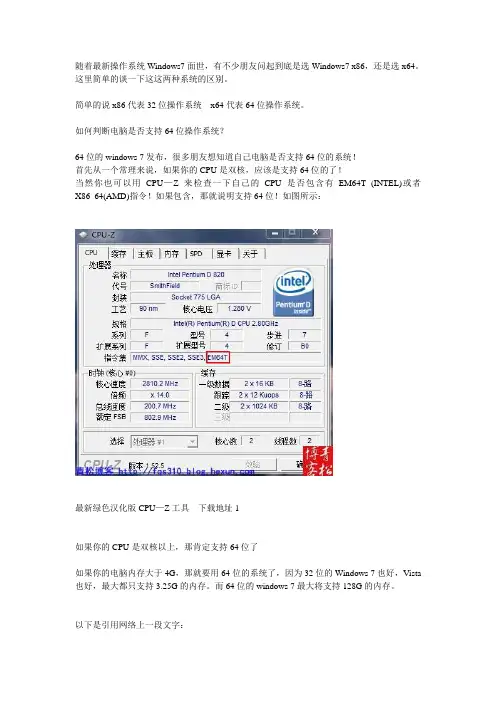
随着最新操作系统Windows7面世,有不少朋友问起到底是选Windows7 x86,还是选x64。
这里简单的谈一下这这两种系统的区别。
简单的说x86代表32位操作系统x64代表64位操作系统。
如何判断电脑是否支持64位操作系统?64位的windows 7发布,很多朋友想知道自己电脑是否支持64位的系统!首先从一个常理来说,如果你的CPU是双核,应该是支持64位的了!当然你也可以用CPU—Z来检查一下自己的CPU是否包含有EM64T (INTEL)或者X86_64(AMD)指令!如果包含,那就说明支持64位!如图所示:最新绿色汉化版CPU—Z工具下载地址1如果你的CPU是双核以上,那肯定支持64位了如果你的电脑内存大于4G,那就要用64位的系统了,因为32位的Windows 7也好,Vista 也好,最大都只支持3.25G的内存。
而64位的windows 7最大将支持128G的内存。
以下是引用网络上一段文字:64bit计算主要有两大优点:可以进行更大范围的整数运算;可以支持更大的内存。
不能因为数字上的变化,而简单的认为64bit处理器的性能是32bit处理器性能的两倍。
实际上在32bit应用下,32bit处理器的性能甚至会更强,即使是64bit处理器,目前情况下也是在32bit应用下性能更强。
所以要认清64bit处理器的优势,但不可迷信64bit。
官方解析32位和64位系统:x86是对基于intel处理器的系统的标准缩写。
X与处理器没有任何关系,它是一个对所有*86系统的简单的通配符定义,是一个intel通用计算机系列的编号,也标识一套通用的计算机指令集合,由于早期intel的CPU编号都是如8086,80286来编号,由于这整个系列的CPU都是指令兼容的,所以都用X86来标识所使用的指令集合如今的奔腾,赛扬系列都是支持X86指令系统的,所以都属于X86家族.这里的64位技术是相对于32位而言的,这个位数指的是CPU GPRs(General-Purpose Registers,通用寄存器)的数据宽度为64位,64位指令集就是运行64位数据的指令,也就是说处理器一次可以运行64bit数据。
[操作系统]电脑的操作系统64位与32位的区别电脑的操作系统64位与32位的区别1 32位和64位操作系统到底是在说什么?其实,电脑的操作系统是32位,还是64位,是说的电脑的CPU一次啊处理数据的能力,电脑的CPU就像我们的大脑。
CPU一次处理数据的能力是32位还是64位就说明这个电脑的操作系统是32位的,还是64位的。
现在市场上的CPU一般都是64位的,但是这些CPU并不是真正意义上的64位CPU,里面依然保留了大部分32位的技术,只是进行了部分64位的改进。
那么他们到底有什么区别呢?区别一:32位系统的处理器最大只支持到4G内存,而64位系统最大支持的.内存高达亿位数。
理论上,windows64位操作系统运行起来的时候是要比windows32位的系统快2倍,从32位到64位架构的改变是一个根本的改变,因为大多数操作系统必须进行全面性修改,以取得新架构的优点。
其它软件也必须进行移植,以使用新的性能;较旧的软件一般可借由硬件兼容模式(新的处理器支持较旧的32位版本指令集)或软件模拟进行支持。
或者直接在64位处理器里面实作32位处理器内核(如同Intel的Itanium处理器,其内含有x86处理器内核,用来执行32位x86应用程序)。
支持64位架构的操作系统,一般同时支持32位和64位的应用程序。
区别二:区别三:windows64位的操作系统,理论上支持的内存很大,取决于你的主板有多少个插槽。
64位操作系统只能安装在64位电脑上(CPU必须是64位的)。
同时需要安装64位常用软件以发挥64位(x64)的最佳性能。
32位操作系统则可以安装在32位(32位CPU)或64位(64位CPU)电脑上。
64位操作系统能和32位操作系统并存么?答案是肯定的,大家装双系统即可解决,但需要注意4G以上内存在32位系统上最多只能识别4GB,所以如果是大内存装机用户还是首选64位系统吧,毕竟后者也更先进一些。
区别四:这点就是兼容性的问题了,大家应该知道如下图有两个文件夹,一个后面有个(x86),X86代表32位,X64代表64位,(X多少代表的是架构的意思,不需要多了解)之前32兼容性确实要好一些,但如今嘛,直到win8.1,系统发展的很好,兼容性都不错。
如何查看系统是32位还是64位、如何查看系统是X86还是X64、怎么查看系统类型;如何查看系统是32位(X86)还是64位(X64)的方法:
第一步:点击“开始”菜单——>选择“运行”;
第二步:在运行中输入“winmsd.exe”(不含引号),点击确定;
第三步:弹出的“系统信息”中,在右边窗口“项目”下方找到“系统类型”;
如果是32位的操作系统则“系统类型”显示为“基于X86的PC”;
如果是64位的操作系统则“系统类型”显示为“基于Itanium *的系统”
总结:上述步骤能够解决如何查看系统是32位还是64位、如何查看系统是X86还是X64的问题,但切记,32位(X86)版本的操作系统可以在64位的处理器下工作,而64位(X64)
版本的操作系统则无法在32位的处理器下正常运行,所以通过上述方法查询到的系统类型是X86,但不不代表CPU是32位的。
windows查看软件是32位还是64位
我有⼀个配置挺好的电脑,win10 64位的系统,但是最近下载的⼀个软件⽤着巨慢,导致我严重想知道下载的软件是64位的还是32位的
百度⾕歌了很久,⼤多数都说是两个⽅法:
1. 判断⽂件的安装路径,如果是安装在“Program Files (x86)”下的就是32位,在“Program Files”下的就是64位,但此⽅法有个前提——不是⾃⼰指定的路径
2. 查看任务管理器“ctrl+alt+del”,“进程”页查看程序是否有“32bit”的后缀,
这两种⽅法⾥,
第⼀种⽅法经我验证是不靠谱的,我下载了⼀个64位的软件默认安装路径也是“Program Files (x86)”
第⼆种⽅法简单可⾏,
后来⼀想任务管理器进程页能看,那详情页也必须能看呀,捣⿎了⼀下,果不其然,在详情页展⽰列表的标题栏上右键,选择“选择列”,在弹出的列表中勾选“平台”,即可展⽰软件位数,如图:
除了上⾯的两种⽅法外,还在⼀个微软问答⽹站上看到了第三种“暴⼒”的⽅法,
该⽅法需要⼀个能读取⼆进制⽂件的编辑器,恰好我有⼀个emeditor,
在⽂件上右键,⽤emeditor打开,选择“以⼆进制⽅式打开(⼗六进制视图)”
然后找到⽚段“This program cannot be run in DOS mode”,然后在其附近找“PE..L”或“PE..d”,
其中 "PE..L" (⼗六进制代码: 504500004C) = 32 bit,"PE..d†" (⼗六进制代码: 504500006486) = 64 bit,
如图:。
linux系统怎么查看自己电脑的cpu位数linux系统怎么查看自己电脑的cpu位数?不知道的话跟着店铺一起来学习linux系统怎么查看自己电脑的cpu位数。
linux系统怎么查看自己电脑的cpu位数的方法1.查看Linux的操作系统和硬件cpu位数linux 操作系统的位数查看getconf LONG_BIT 如果是32表示是32位eg:[root@db ~]# getconf LONG_BIT32[root@db ~]# getconf WORD_BIT32或者通过cat /proc/cpuinfo也可以查看再或者[root@svr-db-test ~]# file /sbin/init/sbin/init: ELF 64-bit LSB executable, AMD x86-64, version 1 (SYSV), for GNU/Linux 2.6.9, dynamically linked (uses shared libs), for GNU/Linux 2.6.9, stripped查看cpu硬件架构在Linux中使用命令arch可以初步查看出当前系统所识别出来的机器CPU类型,如"i386", "i486","i586", "alpha", "sparc", "arm", "m68k","mips", "ppc","ia64","x86_64"等;ia64和x86_64就说明这台机器是64位的;eg:[root@db ~]# archi686或者[root@svr-db-test ~]# uname -mx86_64或者[root@svr-db-test ~]# echo $HOSTTYPEx86_642. 查看windows的操作系统和硬件cpu位数Microsoft Windows XP [版本 5.1.2600](C) 版权所有 1985-2001 Microsoft Corp.C:/Documents and Settings/Administrator>systeminfo主机名: LUOBO-090566BDEOS 名称: Microsoft Windows XP ProfessionalOS 版本: 5.1.2600 Service Pack 3 Build 2600OS 制造商: Microsoft CorporationOS 配置: 独立工作站OS 构件类型: Multiprocessor Free注册的所有人: 微软用户注册的组织: 微软中国产品 ID: 76481-640-1464517-23673初始安装日期: 2009-9-2, 10:16:44系统启动时间: 0 天 0 小时 35 分 35 秒系统制造商: Dell Inc.系统型号: MXC061系统类型: X86-based PC处理器: 安装了 1 个处理器。
简介本文介绍如何确定计算机运行的是32 位还是64 位版本的Windows 操作系统。
通常情况下,计算机的位计数指示计算机可以处理的数据量、处理数据的速度和最大内存容量。
为了优化计算机性能,安装在计算机上的操作系统的位计数应该与计算机本身的位计数相匹配。
本文适用于初级和中级计算机用户。
更多信息确定操作系统位计数在此部分查找计算机上运行的操作系统,然后按照步骤确定操作系统的位计数。
若要我们帮助您确定版本,请转到“帮我修复此问题”部分。
如果您希望自己确定版本,请转到“Windows Vista 或Windows 7”部分、“Windows XP”部分或“Windows Server 2003”部分。
Windows Vista 或Windows 7如果您已经安装了Windows Vista 或Windows 7,有两种方法可以确定您运行的是32 位版本还是64 位版本。
如果其中一种方法不能起作用,请尝试另外一种方法。
方法1:查看“控制面板”中的“系统”窗口1.单击“开始”,在“开始搜索”框中键入系统,然后单击“程序”列表中的“系统”。
2.操作系统显示如下:o对于64 位版本操作系统:“系统”下的“系统类型”显示“64 位操作系统”。
o对于32 位版本操作系统:“系统”下的“系统类型”显示“32 位操作系统”。
方法2:查看“系统信息”窗口1.单击“开始”,在“开始搜索”框中键入系统信息,然后单击“程序”列表中的“系统信息”。
2.在导航窗格中选中“系统摘要”后,操作系统显示如下:o对于64 位版本操作系统:“项目”下的“系统类型”显示“x64-based PC”。
o对于32 位版本操作系统:“项目”下的“系统类型”显示“x86-based PC”。
Windows XP如果您已经安装了Windows XP,有两种方法可以确定您运行的是32 位版本还是64 位版本。
如果其中一种方法不能起作用,请尝试另外一种方法。
怎样查看操作系统是32位还是64位?
Windows 7:
1.首先单击左下方的“开始”按钮,然后依次展开“控制面板—系统”
2.这时出现了“查看有关计算机的基本信息”窗口,我们将滚动条拉到最下面,有一
项“系统类型”,如果你的系统是32位这里就会显示32位操作系统,如果是64位则会显示64位操作系统。
Windows xp:
方法一:
1.在桌面上“我的电脑”鼠标右键单击“属性”
2.弹出了标题名为“系统属性”的窗口,在“常规”选项卡下记录您的系统是32位还
是64位的信息。
如果您的系统是64位的,会明确标示出“x64 Edition”,否则您的系统就是32位的。
方法二:
1、单击“开始”,然后单击“运行”
2、在“打开”框中,键入 winmsd.exe,然后单击“确定”
3、在“项目”下面的右窗格中找到“处理器”。
注意数值。
如果“处理器”对应的值是以“x86”开头的,则该计算机正在运行的是 Windows 操作系统的 32 位版本。
如果“处理器”对应的值是以“ia64”开头的,则该计算机正在运行的是 Windows 操作系统的 64 位版本。
4、或者:在“系统摘要”右窗格中找到“系统类型”
如果显示“基于 X86 的PC”,则该计算机正在运行的是 Windows 操作系统的32位版本;
如果为“基于 Itanium 的系统”,则该计算机正在运行的是 Windows 操作系统的64位版本。
1、开始>运行中键入“cmd”命令
2、然后在“命令提示符”窗口中输入“systeminfo”,按回车
3、如果您的系统是64位的,会在“OS 名称: Microsoft Windows XP Professional”
一行后明确标示出“x64 Edition”,否则您的系统就是32位的。
1、开始>运行中输入“winver”(系统版本号命令)
2、打开系统版本信息的窗口,如果下面显示的是“版本5.1(内部版本号 2600.xpsp_
sp3_gdr.0902006-1234:Service Pack 3)”之类的信息,那么就说明您的系统是3 2位的。
如果您的系统是64位的,同样会明确标示出“x64 Edition”字样
注:此操作同样适用于Windows 7系统
怎样查看自己电脑的cpu是32位还是64位?
用cpu-z专业的硬件检测软件,在指令集(Instructions) 一栏,如果是AMD CPU 则会出现X86-64 这个指令集,如果是Intel CPU 则会出现EMT 64 这样的指令集。
出现了该字样则CPU 是64位的,如果没有则是32位的。